台式电脑怎么重装系统win7
更新时间:2016-12-05 09:04:48
作者:烂好人
台式电脑怎么重装系统win7?今天,小编就使用小马一键重装系统软件来教大家怎么重装系统win7。本教程只针对不会重装系统的小白们,虽然重装系统很简单,但是还是有很多人不会的,小编就以重装系统win7为例教大家怎么重装系统。下面是详细的详细步骤。
方法/步骤
1、首先,在百度搜索栏键入“小马一键重装系统”点击搜索并下载,下载后无需安装就可直接运行。
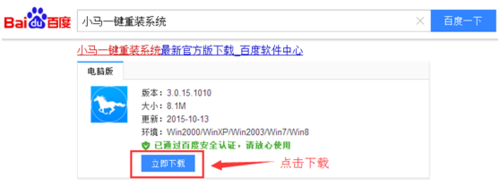
2、打开小马系统重装工具,会自动对我们的电脑系统进行检测。提示“当前电脑适合使用小马一键重装”,就可以点击“立即重装系统”进入下一步操作。
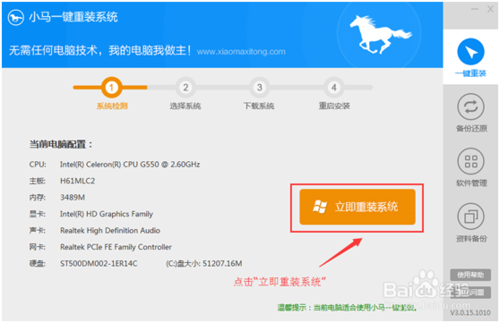
3、因为我们的电脑是win764旗舰版,所以选择“win764旗舰版系统”选项。
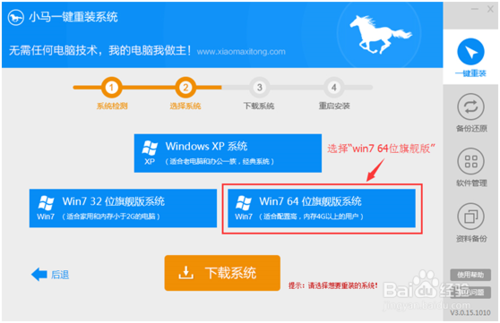
4、接着进入“选择系统品牌”的界面,大家可以根据个人喜好自行选择,小编这边以“番茄花园”为例。确定选择之后,点击“下载系统”开始下载。
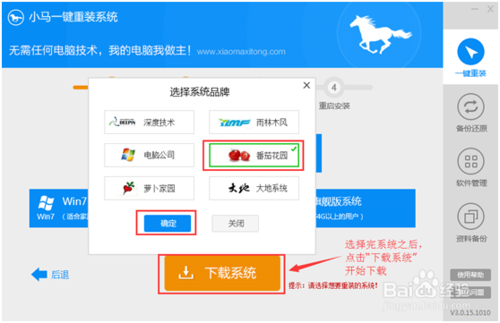
5、到这边大家就可以放心的去做其他事情了,下载完成之后,系统会自动给我们的电脑进行重装。整个过程保持自动不需要人工操作,安装完成后会自动重启电脑。
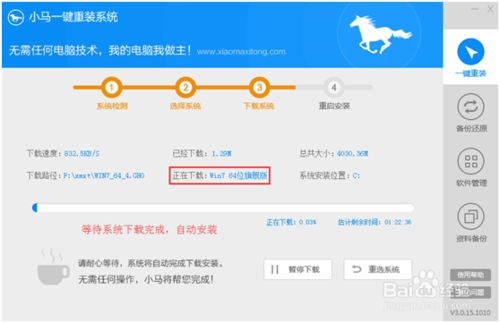
系统重装相关下载
系统重装相关教程
重装系统软件排行榜
重装系统热门教程
- 系统重装步骤
- 一键重装系统win7 64位系统 360一键重装系统详细图文解说教程
- 一键重装系统win8详细图文教程说明 最简单的一键重装系统软件
- 小马一键重装系统详细图文教程 小马一键重装系统安全无毒软件
- 一键重装系统纯净版 win7/64位详细图文教程说明
- 如何重装系统 重装xp系统详细图文教程
- 怎么重装系统 重装windows7系统图文详细说明
- 一键重装系统win7 如何快速重装windows7系统详细图文教程
- 一键重装系统win7 教你如何快速重装Win7系统
- 如何重装win7系统 重装win7系统不再是烦恼
- 重装系统win7旗舰版详细教程 重装系统就是这么简单
- 重装系统详细图文教程 重装Win7系统不在是烦恼
- 重装系统很简单 看重装win7系统教程(图解)
- 重装系统教程(图解) win7重装教详细图文
- 重装系统Win7教程说明和详细步骤(图文)













